Pjecer er af forskellige typer, afhængigt af formålet med deres oprettelse. De kan være salg, branding såvel som informativ. Hvordan kan du oprette den brochure, du har brug for til specifikke opgaver?
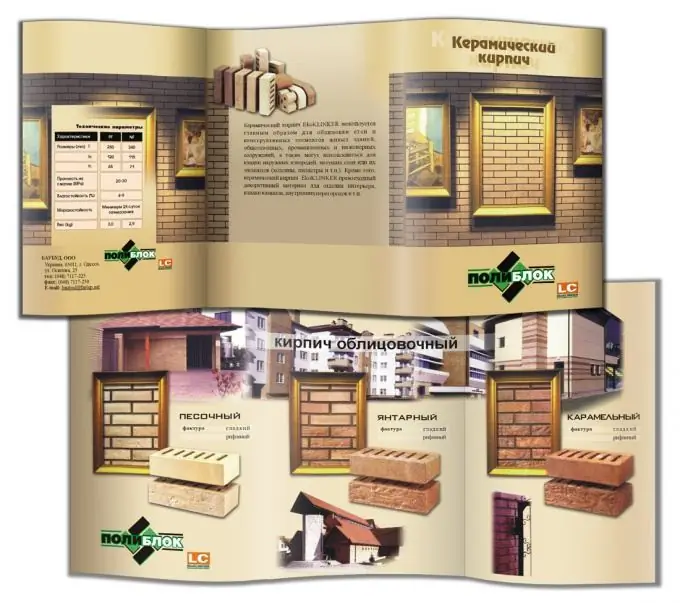
Nødvendig
- - computer;
- - Adobe Photoshop-program.
Instruktioner
Trin 1
Opret et koncept til din fremtidige brochure, tænk gennem detaljerne for at undgå fiasko midt i processen. Bestem dokumentets dimensioner, før du laver brochuren. For at gøre dette skal du foretage beregninger på papir med en blyant, tegne omrids og værdier. Brug millimeter. Beslut om billedopløsningen.
Trin 2
Start Adobe Photoshop, opret en ny fil ved hjælp af kommandoen "File" -> "New". Vælg en udvidelsesværdi på 300 dpi. Dette er en alsidig udskrivningsværdi, der kan give rimelig god udskrivningsevne på plader. Indstil billedstørrelsen under hensyntagen til blødningsstørrelsen (3 mm). Indstil dokumentstørrelsen til 96x56. Klik på knappen Afslut.
Trin 3
Gå til menuen "Billede" for at fortsætte med at oprette pjecen, vælg "Canvas størrelse" -elementet, indtast 10 cm i hvert felt og markér afkrydsningsfeltet "Relativt". Klik på OK-knappen. Gå til menuen "Vis", vælg "Ny guide", og indstil de vandrette og lodrette guider til 0 pixels, gentag handlingen, og lav guiderne igen, men med 100%. Tilføj yderligere foldelinjer for at lave en 3-fold pjece.
Trin 4
Fyld dokumentet med hvidt, vælg en tredjedel af dokumentet (den første stribe) med værktøjet Rektangulært valg. Udfyld markeringen med # c96003. Placer markøren mellem lagene, hold alt="Image" knappen og venstre-klik. Lav gradienterne # e6b338, og indstil gradientens opacitet til 30%. Gør det samme med # 8d261c. Tilføj dit logo og firmanavn for at fortsætte med din brochure. Placer dit motto eller nøglefrase midt i virksomheden.
Trin 5
Sæt dine kontaktoplysninger eller fotos på den sidste side. Foretag et valg mellem guiderne. Fyld laget med mørkegråt og tilføj lidt tekst. Placer det næstsidste sidelag mellem det første og det sidste. Placer dine virksomhedsoplysninger her, tilføj en titel, og indtast brødtekst. Lav en oversigt over teksten. Gem dit dokument i TIFF-format. Dette fuldender oprettelsen af brochuren.







